Cet article a été rédigé avec la collaboration de nos éditeurs(trices) et chercheurs(euses) qualifiés(es) pour garantir l'exactitude et l'exhaustivité du contenu.
L'équipe de gestion du contenu de wikiHow examine soigneusement le travail de l'équipe éditoriale afin de s'assurer que chaque article est en conformité avec nos standards de haute qualité.
Cet article a été consulté 68 718 fois.
Apprenez à supprimer des fichiers médias, tels que des photos, des vidéos et d’autres fichiers, que vous avez envoyés ou reçus au sein de discussions WhatsApp. Si vous ne souhaitez pas passer en revue toutes les conversations WhatsApp sur votre téléphone, vous pouvez simplement supprimer toutes vos discussions WhatsApp pour supprimer tous les fichiers médias de votre stockage WhatsApp. Si vous préférez effacer les médias d’une discussion spécifique, vous pouvez le faire à partir de vos paramètres WhatsApp.
Étapes
Méthode 1
Méthode 1 sur 4:Supprimer toutes les discussions sur un iPhone
-
1Ouvrez WhatsApp. Appuyez sur l’icône de l’application WhatsApp. Elle ressemble à une bulle de dialogue blanche contenant un récepteur téléphonique sur fond vert. La page principale de WhatsApp va s’ouvrir si vous êtes identifié(e) à votre compte.
- Si vous n’êtes pas déjà connecté(e), suivez les invites à l’écran pour saisir votre numéro de téléphone et sélectionnez votre nom d’utilisateur.
-
2Appuyez sur Paramètres. Cette icône en forme d’engrenage se trouve en bas à droite de l’écran. Le menu Paramètres va s’ouvrir.
- Si WhatsApp s’ouvre sur une de vos discussions, appuyez d’abord sur le bouton Retour en haut à gauche de l’écran.
- Si WhatsApp s’ouvre sur une page et le mot Paramètres s’affiche en haut de la page, vous êtes déjà dans le menu Paramètres.
-
3Appuyez sur Discussions. Cela se trouve à côté d’une icône de bulle de discussion, au milieu de la page.
-
4Choisissez Supprimer toutes les discussions. Cette option est en bas de la page.
-
5Entrez votre numéro de téléphone lorsque vous y êtes invité(e). Appuyez sur le champ de texte Votre numéro de téléphone au milieu de la page, puis entrez le numéro que vous avez utilisé pour créer votre compte WhatsApp.
-
6Appuyez sur Supprimer toutes les discussions. C’est sous le champ de texte du numéro de téléphone. Toutes vos discussions, y compris le texte et les fichiers médias qu’elles contiennent, seront supprimées de votre iPhone ou iPad.
- Vous devrez peut-être fermer et rouvrir WhatsApp avant que le stockage de votre iPhone ne reflète l’espace libéré par les données supprimées.
Publicité
Méthode 2
Méthode 2 sur 4:Supprimer toutes les discussions sur Android
-
1Ouvrez WhatsApp. Appuyez sur l’icône de l’application WhatsApp. Elle ressemble à une bulle de dialogue blanche contenant un récepteur téléphonique sur fond vert. La page principale de WhatsApp va s’ouvrir si vous êtes identifié(e) à votre compte.
- Si vous n’êtes pas déjà connecté(e), suivez les invites à l’écran pour saisir votre numéro de téléphone et sélectionnez votre nom d’utilisateur.
-
2Appuyez sur ⋮. C’est en haut à droite de l’écran. Un menu déroulant va s’ouvrir.
- Si WhatsApp s’ouvre sur une de vos discussions, appuyez d’abord sur le bouton Retour en haut à gauche de l’écran.
- Si WhatsApp s’ouvre sur une page et le mot Paramètres s’affiche en haut de la page, vous êtes déjà dans le menu Paramètres.
-
3Appuyez sur Paramètres. C’est en bas du menu déroulant. La page de vos Paramètres WhatsApp va s’ouvrir.
-
4Ouvrez les Discussions. Cette option se trouve vers le haut de la page des Paramètres.
-
5Cliquez sur Historique des discussions. C’est vers le bas de la page des discussions.
-
6Appuyez sur Supprimer toutes les discussions. Cette option est vers le bas de la page.
-
7Vérifiez que la case relative aux fichiers médias est cochée. L’option Supprimer les fichiers médias de mon téléphone doit être sélectionnée. C’est sur la gauche du menu contextuel. Si cette case n’est pas cochée, appuyez dessus pour la cocher avant de continuer.
-
8Appuyez sur SUPPRIMER. C’est en bas à droite du menu contextuel. Toutes vos discussions WhatsApp et les fichiers médias qui les accompagnent vont être supprimés.Publicité
Méthode 3
Méthode 3 sur 4:Supprimer tous les fichiers médias d’une conversation sur un iPhone
-
1Ouvrez WhatsApp. Appuyez sur l’icône de l’application WhatsApp. Elle ressemble à une bulle de dialogue blanche contenant un récepteur téléphonique sur fond vert. La page principale de WhatsApp va s’ouvrir si vous êtes identifié(e) à votre compte.
- Si vous n’êtes pas déjà connecté(e), suivez les invites à l’écran pour saisir votre numéro de téléphone et sélectionnez votre nom d’utilisateur.
-
2Appuyez sur les Paramètres. Cette icône en forme d’engrenage se trouve en bas à droite de l’écran. Le menu Paramètres va s’ouvrir.
- Si WhatsApp s’ouvre sur une de vos discussions, appuyez d’abord sur le bouton Retour en haut à gauche de l’écran.
- Si WhatsApp s’ouvre sur une page et le mot Paramètres s’affiche en haut de la page, vous êtes déjà dans le menu Paramètres.
-
3Ouvrez l’Utilisation données et stockage. C’est vers le bas de l’écran et à côté d’un carré vert contenant une icône ↑↓.
- Sur un iPhone SE, un iPhone 5S ou un modèle d’iPhone antérieur, vous devrez peut-être descendre pour voir cette option.
-
4Descendez et appuyez sur Gérer le stockage. C’est l’option en bas de cette page.
-
5Sélectionnez une discussion. Appuyez sur un des chats desquels vous souhaitez effacer du contenu multimédia. Vous devrez peut-être descendre sur la page pour trouver la discussion que vous souhaitez nettoyer.
-
6Appuyez sur Gérer…. C’est en bas de l’écran. Une liste des types de fichiers médias que vous avez envoyés dans cette conversation va s’ouvrir.
-
7Cochez chaque case de la page. Certaines cases peuvent être présélectionnées. Pour supprimer tous les fichiers médias d’une conversation, assurez-vous de cocher toutes les cases qui ne sont pas grisées.
- Certaines cases sont grisées si la conversation ne contient pas de fichiers médias (par exemple, si votre discussion ne contient aucune vidéo, la case Vidéos est grisée).
-
8Appuyez sur Effacer. Ce bouton de texte rouge se trouve en bas de l’écran.
-
9Appuyez sur Supprimer quand cela apparait. Tous les fichiers médias sélectionnés vont être effacés de la discussion.
-
10Faites de même pour les autres discussions. Comme WhatsApp n’a actuellement pas de fonctionnalité vous permettant de supprimer tous les médias de l’application en même temps, vous devrez répéter ce processus pour chaque discussion contenant des médias.
- Vous devrez peut-être fermer et rouvrir WhatsApp avant que l’espace nouvellement libéré apparaisse dans le stockage de votre téléphone.
Publicité
Méthode 4
Méthode 4 sur 4:Supprimer les fichiers médias d’une conversation sur Android
-
1Ouvrez WhatsApp. Appuyez sur l’icône de l’application WhatsApp. Elle ressemble à une bulle de dialogue blanche contenant un récepteur téléphonique sur fond vert. La page principale de WhatsApp va s’ouvrir si vous êtes identifié(e) à votre compte.
- Si vous n’êtes pas déjà connecté(e), suivez les invites à l’écran pour saisir votre numéro de téléphone et sélectionnez votre nom d’utilisateur.
-
2Appuyez sur ⋮. C’est en haut à droite de l’écran. Un menu déroulant va s’ouvrir.
- Si WhatsApp s’ouvre sur une de vos discussions, appuyez d’abord sur le bouton Retour en haut à gauche de l’écran.
- Si WhatsApp s’ouvre sur une page et le mot Paramètres s’affiche en haut de la page, vous êtes déjà dans le menu Paramètres. Si c’est le cas, sautez l’étape suivante.
-
3Appuyez sur Paramètres. Cette icône se trouve en bas à droite de l’écran. Le menu Paramètres va s’ouvrir.
-
4Ouvrez l’Utilisation données et stockage. C’est vers le milieu de la page.
-
5Appuyez sur Gérer le stockage. C’est l’option en haut de cette page.
- Si cette option n’apparait pas, il n’y a aucun fichier média à supprimer dans WhatsApp.
- Si vous rencontrez des erreurs de stockage et que cette option a disparu, essayez de supprimer et de réinstaller WhatsApp.
-
6Sélectionnez une discussion. Appuyez sur le nom d’une personne ou d’un groupe pour ouvrir la page multimédia du chat.
-
7Appuyez sur LIBÉRER DE L’ESPACE. Cette option s’appelait GÉRER LES MESSAGES auparavent. Elle se trouve en bas à droite de l’écran.
-
8Cochez toutes les cases sur cette page. Appuyez sur toutes les cases.
- Certaines cases sont grisées si la conversation ne contient pas de fichiers médias (par exemple, si votre discussion ne contient aucune vidéo, la case Vidéos est grisée).
-
9Choisissez SUPPRIMER LES MESSAGES. C’est en bas de l’écran.
-
10Appuyez sur SUPPRIMER TOUS LES MESSAGES. Tous les médias sélectionnés seront supprimés de WhatsApp et de votre téléphone.Publicité
Conseils
- Vous pouvez supprimer un message de la vue de toutes les personnes d’une discussion en faisant un appui long dessus, puis choisissant Supprimer dans le menu contextuel (ou sur l’icône de la corbeille sur Android) et enfin en appuyant sur Supprimer pour tout le monde. Si vous le faites dans les sept minutes suivant l’envoi du message, ce dernier sera supprimé de la discussion sur les téléphones de tout le monde.
- WhatsApp enregistre quelques mégaoctets d’informations en les plaçant dans le cache, ce qui signifie que vous ne supprimerez jamais complètement tous les fichiers médias du stockage de WhatsApp. La seule façon d’effacer complètement l’application est de supprimer toutes vos discussions, de désinstaller WhatsApp de votre téléphone, puis de réinstaller l’application.
Avertissements
- Supprimer tous les messages ou fichiers médias de votre compte WhatsApp ne les supprimeront pas des comptes des autres utilisateurs WhatsApp avec lesquels vous avez discuté.
- Une fois que vous supprimez un élément de WhatsApp, vous ne pouvez pas le récupérer.
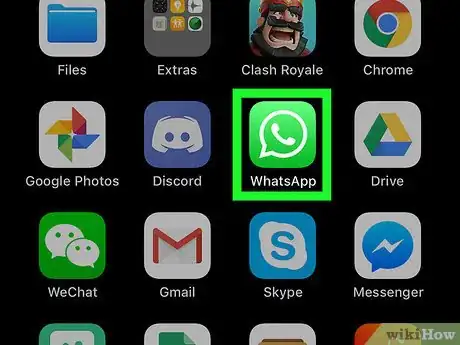
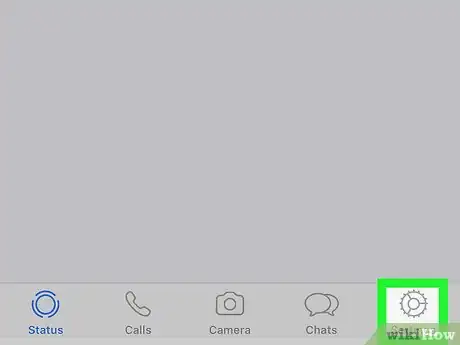
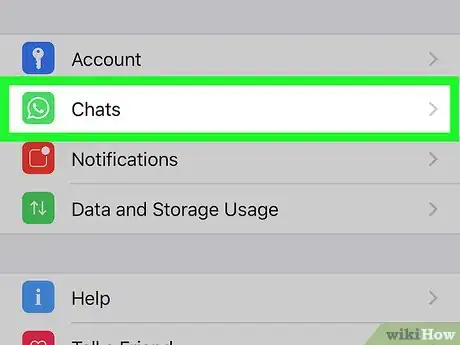
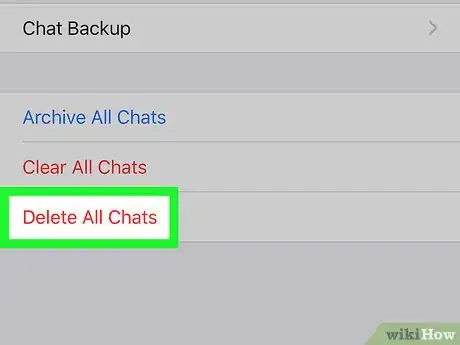
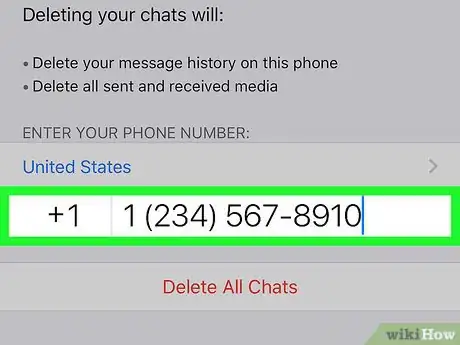
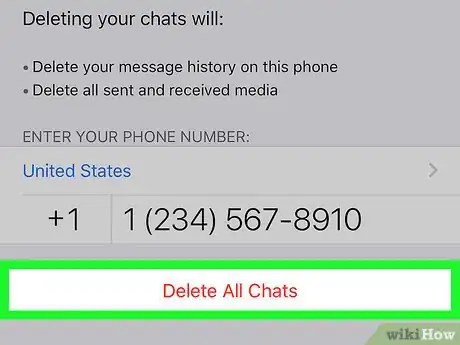
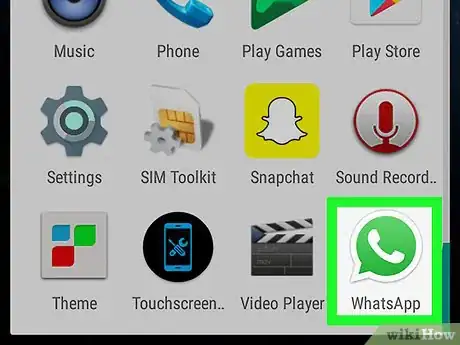
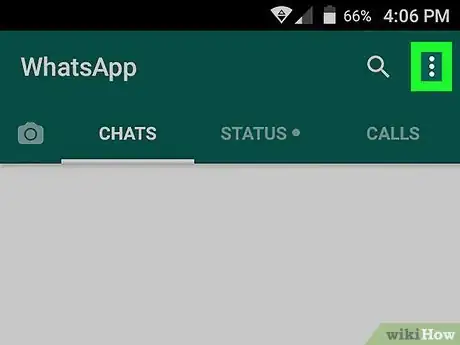
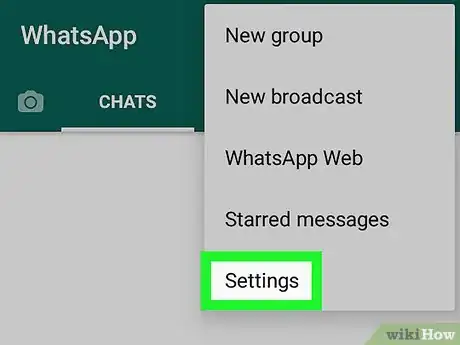
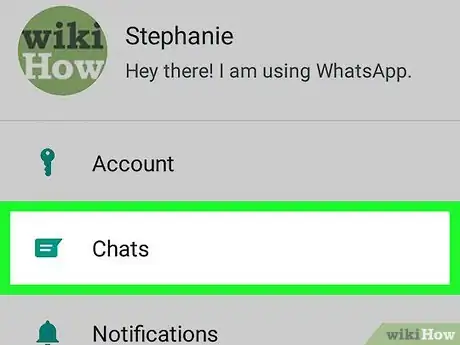
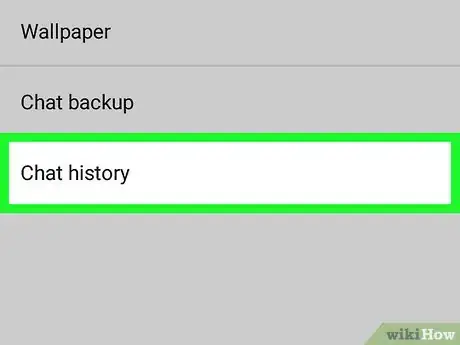
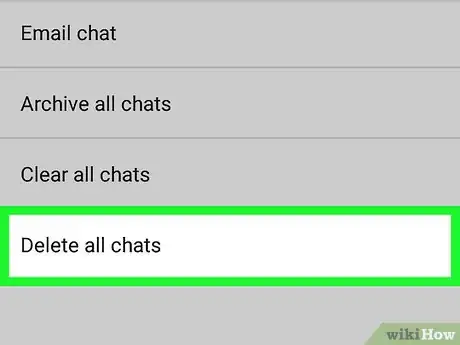
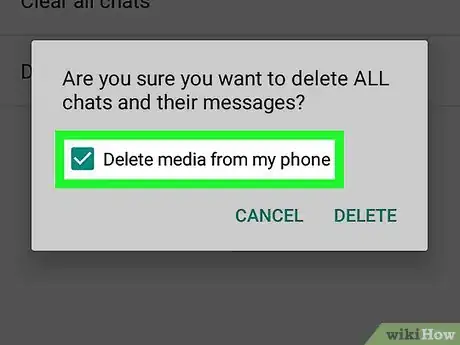
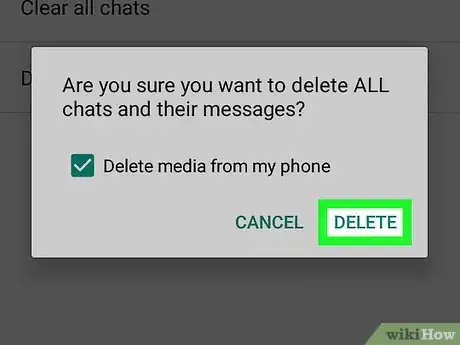
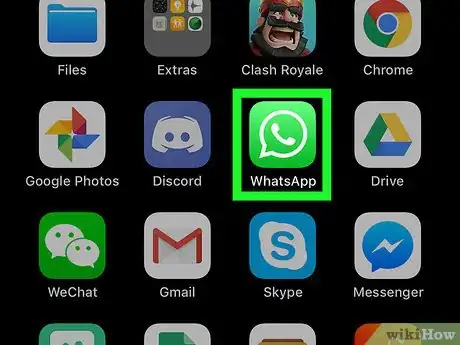
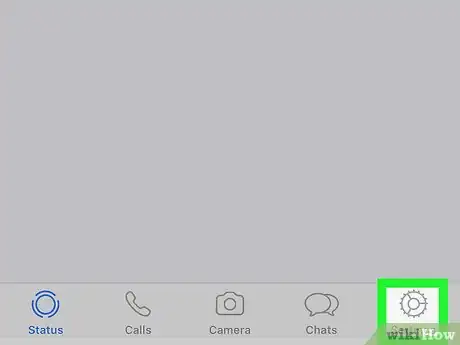
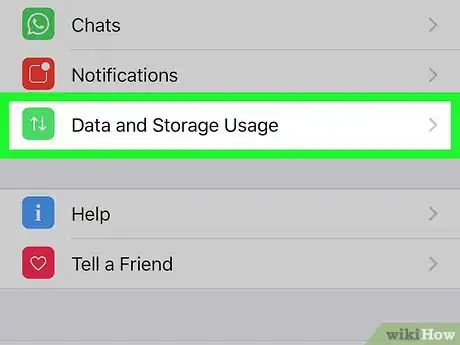
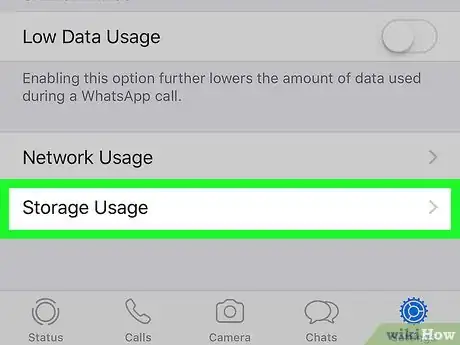
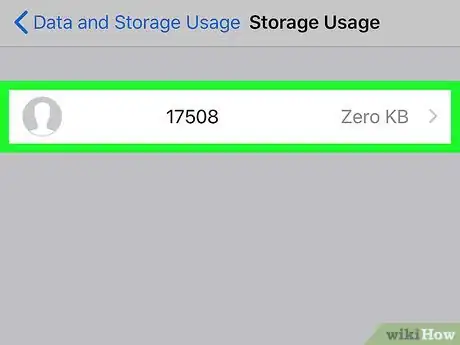
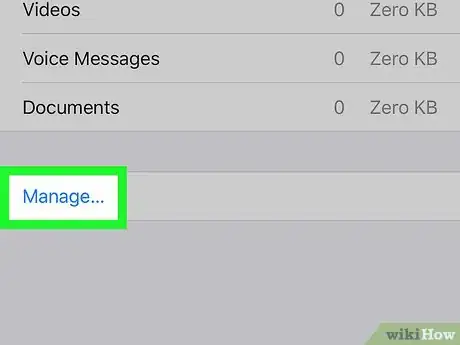
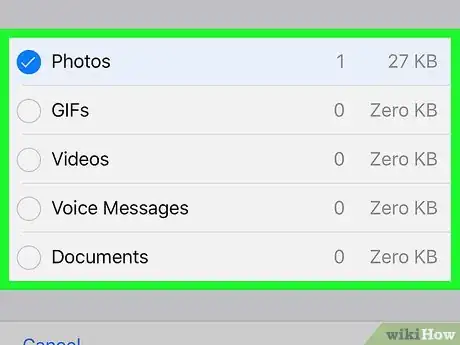
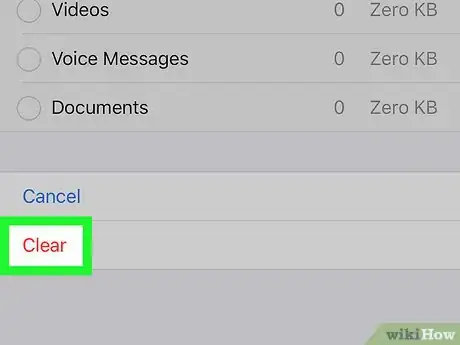
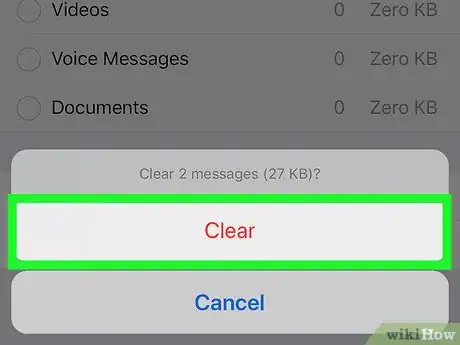
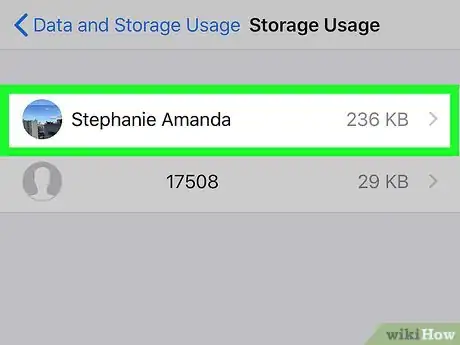
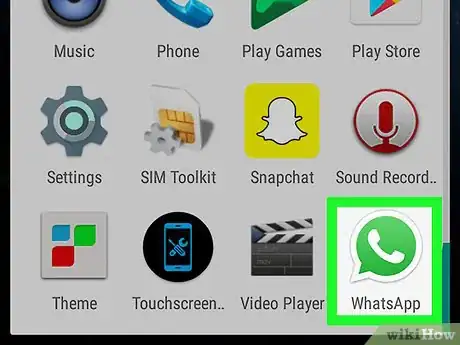
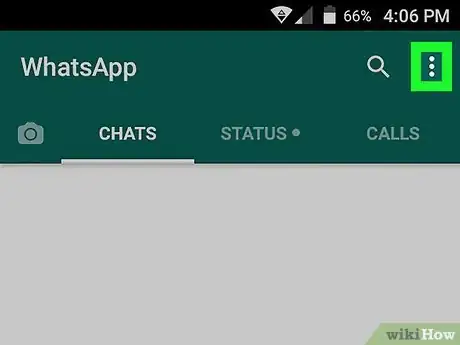
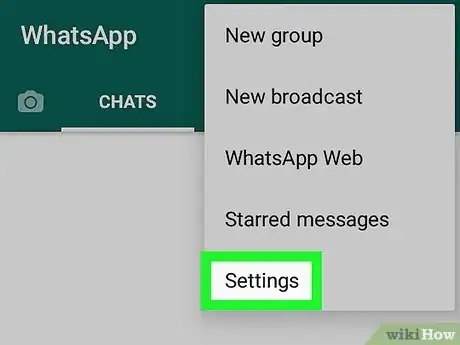
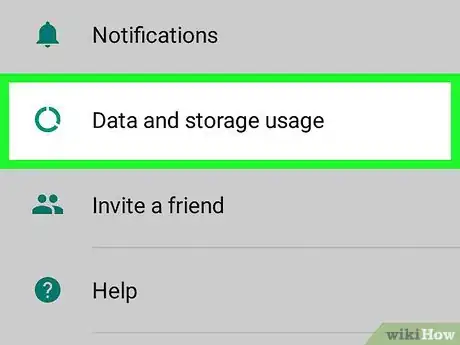
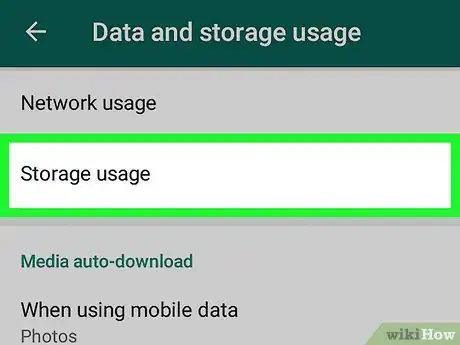
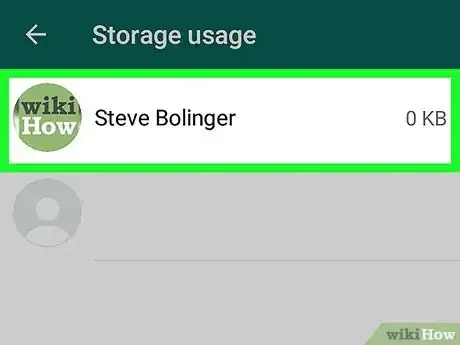
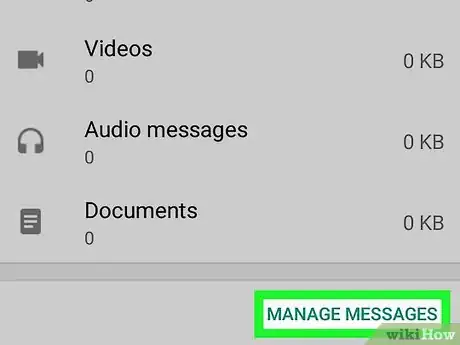
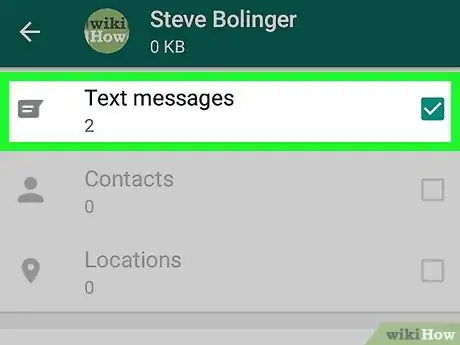
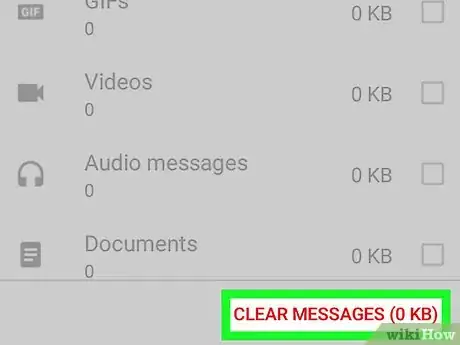
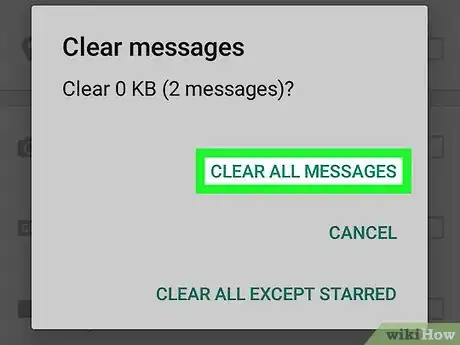

















L'équipe de gestion du contenu de wikiHow examine soigneusement le travail de l'équipe éditoriale afin de s'assurer que chaque article est en conformité avec nos standards de haute qualité. Cet article a été consulté 68 718 fois.